티스토리 뷰
1. 검색창에 'SQL Server Express' 를 검색하여 공식 사이트에 들어간 후 해당 파일을 설치한다.

해당 사이트 주소는 아래를 참고하도록 하자.
https://www.microsoft.com/ko-kr/download/details.aspx?id=101064
Download Microsoft® SQL Server® 2019 Express from Official Microsoft Download Center
중요! 아래에서 언어를 선택하면 전체 페이지 내용이 해당 언어로 신속하게 변경됩니다. 독일어러시아어스페인어영어이탈리아어일본어중국어(간체)중국어(번체)포르투갈어(브라질)프랑스어한
www.microsoft.com
2.설치 파일을 열고 설치를 하자.


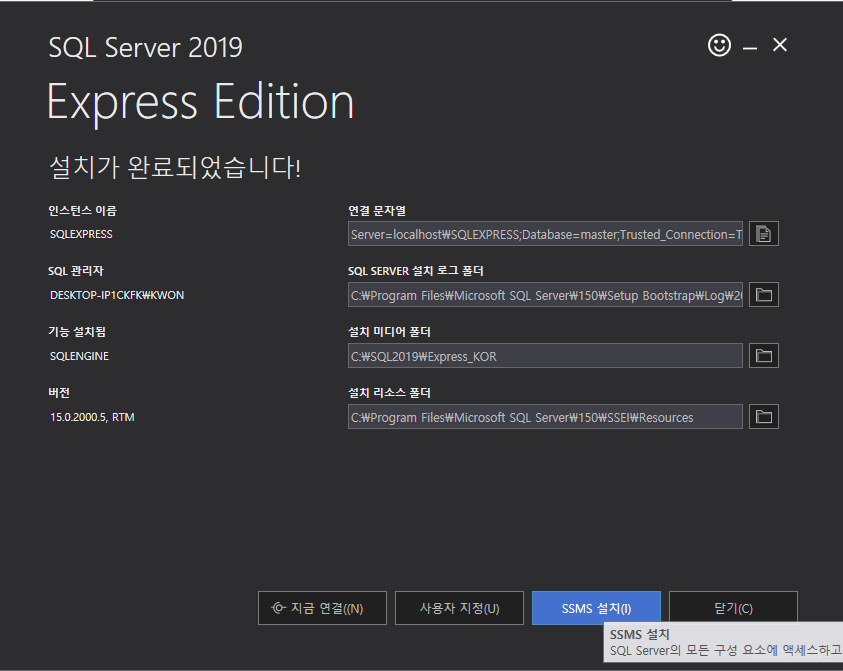
3. SSMS도 설치하자

4. 검색창에 'ssms' 를 입력하면 'SQL Server Management Studio' 가 나타난다. 이것을 클릭하자.

5. 첫 화면에 [서버 연결] 창이 뜨게 되는데 앞에 주소를 'localhost'로 변경해 준다.

6. 이제 SQL 를 하기 위한 기초 준비는 끝났다. 나는 시험삼아 새 SQL 편집기를 만들어 간단히 명령해 보았다.

'SQL' 카테고리의 다른 글
| [SQL] 와일드카드로 문자열 검색하기,LIKE (지루함 주의) (2) | 2023.06.05 |
|---|---|
| [SQL] ORDER BY (1) | 2023.06.04 |
| [SQL] WHERE (0) | 2023.06.04 |
| [SQL] SELECT (0) | 2023.06.04 |
| [SQL]01. 데이터베이스와 SQL 기초 (0) | 2023.04.24 |

